Sütun Genişliği kaynaktan Excel'de başka bir elektronik tabloya nasıl kopyalanır
Microsoft Excel'de(Microsoft Excel) sütun genişliklerini manuel olarak ayarlamak hem zaman alıcı hem de zahmetli olabilir. Neyse ki, sütun genişliğini Excel'de(copy column width in Excel) kolayca kopyalamanıza olanak tanıyan bir geçici çözüm var . Excel'de(Excel) sütun genişliklerini kopyalamak için gönderide verilen adımlara bakın .

Excel'de Sütun Genişliği nasıl kopyalanır
Excel'deki(Excel) tabloların biçimlendirilmesi , esas olarak metnin uzunluğuna uyacak şekilde yapılır. Ancak, kopyalayıp başka bir Excel dosyasına yapıştırdığınızda, orijinal biçimlendirmelerin hiçbiri korunmaz. İşte yapmanız gerekenler!
- Excel dosyasını açın.
- Hücreleri sağ tıklayın ve Kopyala'yı(Copy) seçin .
- Yeni excel dosyasına geçin.
- Yapıştır(Paste) açılır okunu tıklayın .
- Kaynak sütun genişliklerini koru'yu(Keep source column widths) seçin
Yukarıdaki adımları sırayla tamamladıktan sonra, Microsoft Office Excel uygulaması, anında kaynak sütunlarla eşleşmesi için hedef sütunların sütun genişliğini otomatik olarak güncelleyecektir!
Yeni Excel dosyasında kaynak sütunun genişliğini hedef sütuna kopyalamak için kaynak Excel dosyasını açın(Excel) .
Yeni dosyada sütun genişliğini korumak istediğiniz hücreleri seçin.
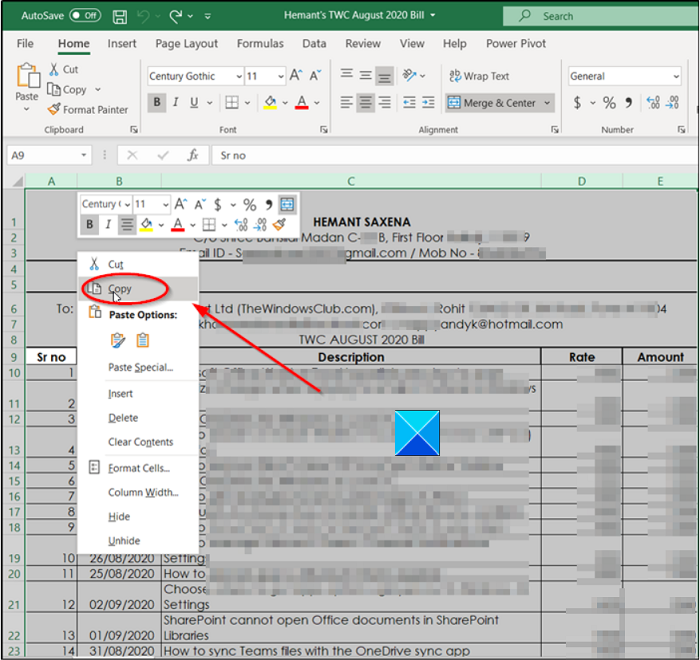
Bir hücreye sağ tıklayın ve Kopyala(Copy) seçeneğini seçin. Alternatif olarak, aynı eylemi gerçekleştirmek için Ctrl+C
Şimdi, kaynak dosyanın sütun genişliğini korumak istediğiniz yeni Excel dosyasına geçin.(Excel)
Şerit(Ribbon) menüsünde bulunan Dosya(File) sekmesine gidin .
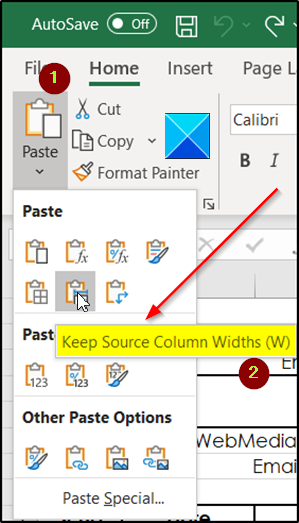
Altında, Yapıştır(Paste ) açılır okunu tıklayın.
Daha sonra burada görüntülenen Yapıştır(Paste) seçenekleri listesinden Kaynak sütun genişliklerini koru(Keep source column widths ) seçeneğini seçin. Varsayılan yazı tipi ve yazı tipi boyutu kullanıldığında, bir sütun için maksimum genişlik 255'tir. Minimum genişlik sıfırdır. Sütun genişliği sıfırsa, sütun gizlenir.
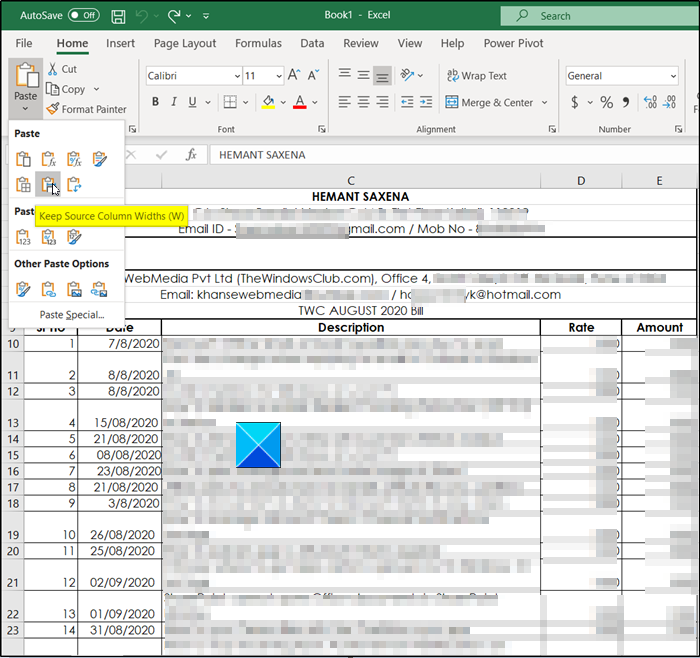
Tamamlandığında, Excel , orijinal dosyanın kaynak sütunlarıyla eşleşmesi için yeni (Excel)Excel dosyasındaki hedef sütunun sütun genişliğini güncelleyecektir .
Umarım yardımcı olur!
Şimdi okuyun(Now read) : Birden Çok Boş Satır Excel'de aynı anda nasıl eklenir .
Related posts
Row Height and Column Width Excel'da nasıl değiştirilir?
Excel'de Satır Yüksekliğini ve Sütun Genişliğini Değiştirmek için Klavyeyi Kullanın
Excel'te bir Bar Graph or Column Chart nasıl oluşturulur?
Excel'de Otomatik Sığdır Sütun Genişlikleri ve Satır Yükseklikleri
Percentile.Exc function içinde Excel nasıl kullanılır
Microsoft Excel worksheet bir Trendline nasıl eklenir
ISODD function Excel'da Nasıl Kullanılır
Excel spreadsheet bir Dynamic Chart nasıl takılır
EDATE and EOMONTH Functions Excel'te nasıl kullanılır?
Excel içinde Mode function nasıl kullanılır
Windows 11/10 bir Radar Chart nasıl oluşturulur
Bozuk bir Excel Workbook nasıl onarılır
Nasıl Outlook içinde Safe Mode Word, Excel, PowerPoint, başlamak için
Automatic Data Type feature Excel'te Nasıl Kullanılır?
Bir sayfada Excel or Google Sheets'de seçilen hücreleri nasıl yazdırılır
Microsoft Excel içinde URLs gelen alan adları ayıklamak nasıl
XLS'ü Excel'e (XLS or XLSX) Windows 10'te Command line'leri kullanarak
INT and LCM Functions içinde Excel nasıl kullanılır
HLOOKUP function Microsoft Excel'te Nasıl Kullanılır
Microsoft Excel Tutorial, yeni başlayanlar için
